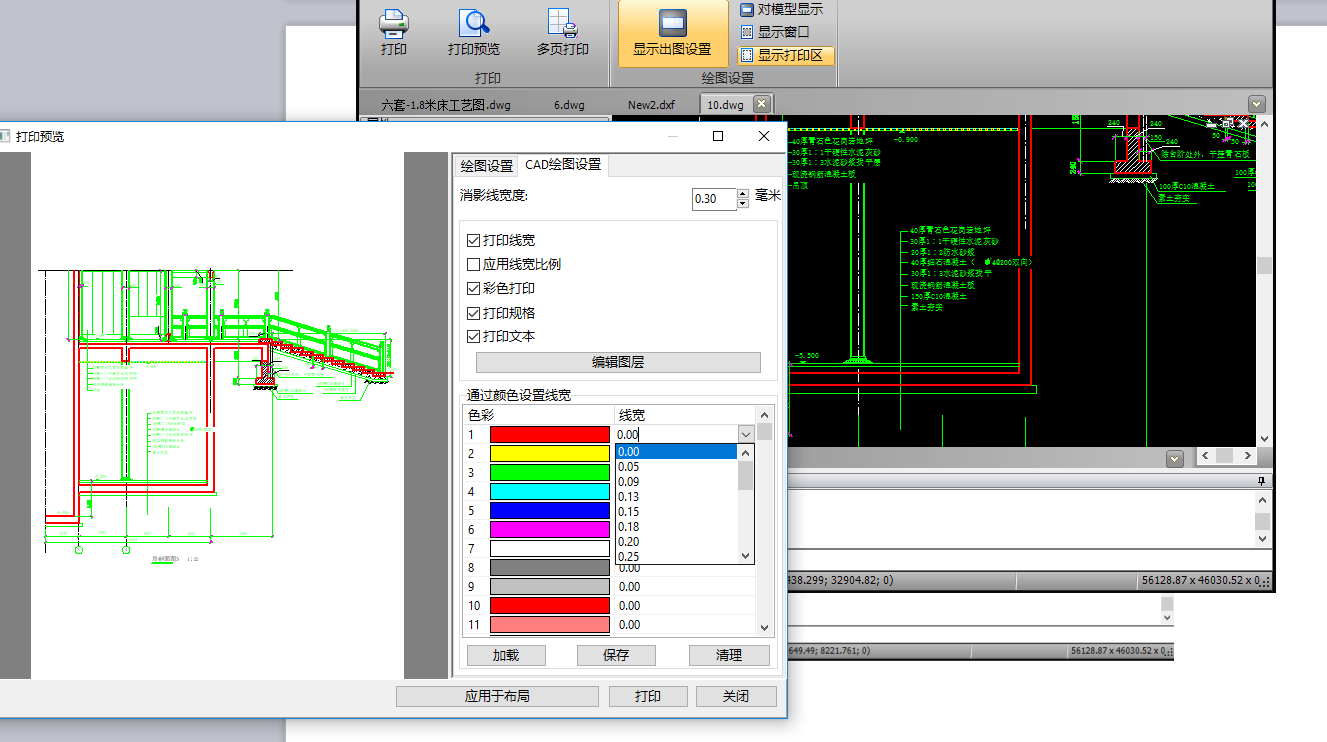3D模型
- 3D模型
- SU模型
- 材质
- 贴图
- CAD图纸
- 灵感图
- 全球案例
- 效果图
- 方案文本
- PS免抠
3D模型
SU模型
材质
贴图
CAD图纸
灵感图
全球案例
效果图
方案文本
PS免抠
猜你想搜
最近搜索
热门搜索
在CAD制图中,我们绘制的线宽都是有区别的,那么在打印图纸的时候,如何突出这些区别呢?在CAD中如何控制图形的打印线宽?具体操作方法如下:
通过图层给图形设置线宽,图形线宽直接使用默认线宽bylayer即可。方法如下:
1、打开迅捷CAD编辑器,在软件顶部点击【格式】–【管理图层】,然后选择对应图层对线宽进行设置即可。
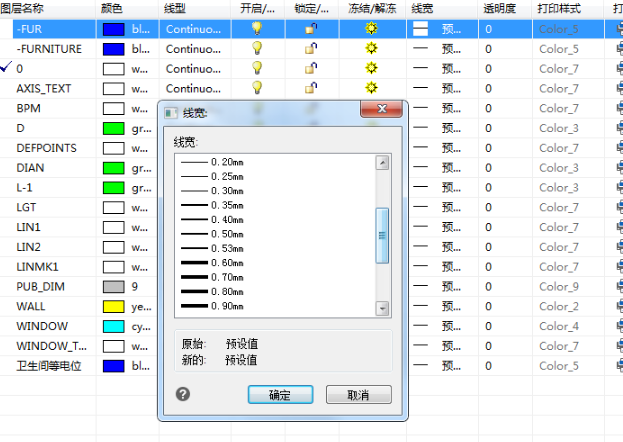
2、如果需要在某一图层上设置不同的线宽,可以选中图形后,在左侧属性工具栏找到线宽进行设置。
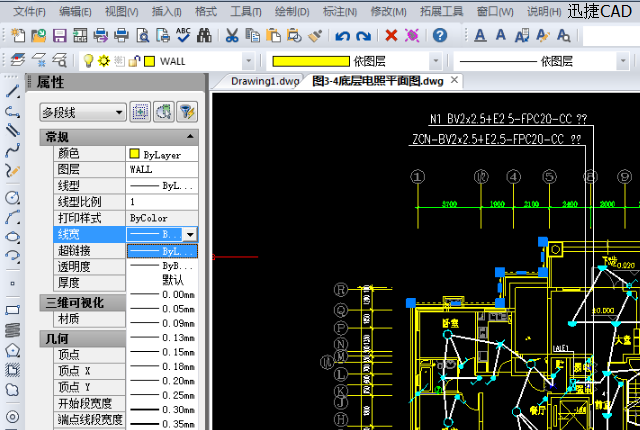
3、完成线宽设置后,需要按照设置好的线宽进行打印,请选择合适的打印样式。点击【文件】–【打印】打开打印设置窗口,在打印选择中,选择【打印实体线宽】,否则设置的线宽也会被忽略。
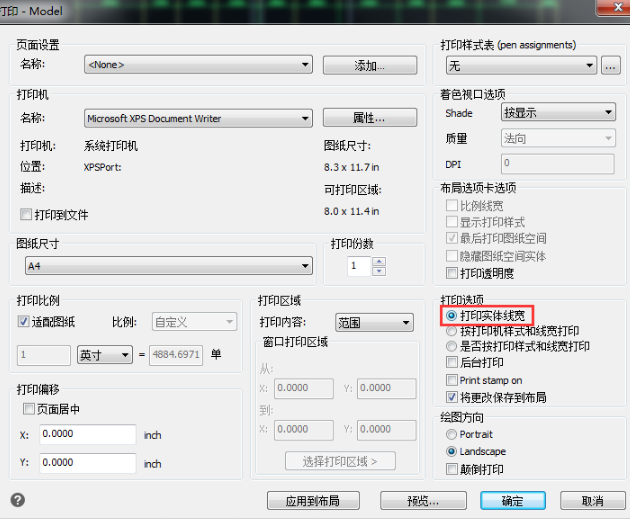
第一步:打开电脑,在我们的电脑桌面上开始运行xunjieCAD编辑器软件,并在软件上方的菜单文件中打开需要进行编辑的CAD图纸文件。

第二步:CAD图纸文件打开之后,在上方的菜单文件中找到【输出】——【打印预览】然后点击该设置。